Så här hanterar du iCloud-lagring på Apple iPhone X
Miscellanea / / August 05, 2021
Lagringsutrymme har varit ett stort problem sedan introduktionen av smartphones. I det första skedet fanns det sällan lagring för att lagra data på en smartphone. Men idag, när människor började använda smarttelefonen som en enda gadget, behöver de någonsin lagringsutrymme, är en utmanande fråga för alla smarttelefontillverkare. När alla försökte öka lagringskapaciteten både internt och externt hade Apple en bättre idé. Det var iCloud ett enkelt och säkert lagringsutrymme där du kan lagra allt och allt. Stöd för flera enheter ökade populariteten för iCloud. Men utan korrekt hantering kan även iCloud vara ett liv för dig. Den här artikeln lär dig hur du kan hantera iCloud-lagring på Apple iPhone X.
iCloud stöder lagring av nästan allt. De har en automatisk säkerhetskopieringsanläggning som låter dig aldrig oroa dig för att säkerhetskopiera dina data varje gång. Med gratis 5 GB lagringsutrymme som tillhandahålls gratis för alla användare behöver du bara oroa dig för att ställa in det först. Det är lätt att göra det, och om det tar slut på plats kan du enkelt köpa mer till en skälig kostnad. Läs igenom för att ta reda på hur du hanterar iCloud-lagring på rätt sätt, för att få ut mesta möjliga av det.
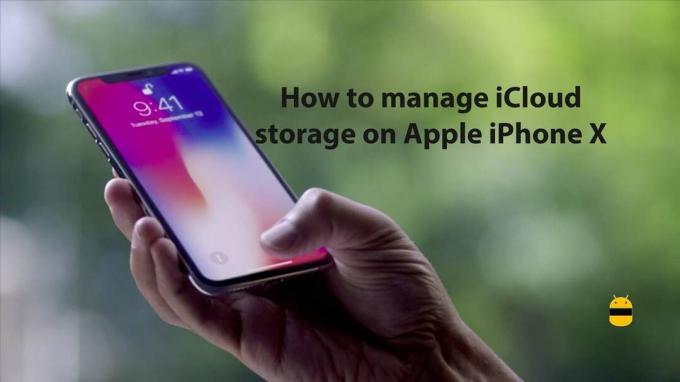
Innehållsförteckning
-
1 Sätt att hantera iCloud-lagring på Apple iPhone X
- 1.1 Så här ställer du in iCloud på iPhone X
- 1.2 Hur man kontrollerar tillgängligt lagringsutrymme
- 1.3 Begränsa appar från iCloud-användning
- 1.4 Hur man tar bort säkerhetskopior
- 1.5 Hur man köper mer iCloud-lagringsutrymme
Sätt att hantera iCloud-lagring på Apple iPhone X
Det finns flera saker att känna till som en iPhone-användare för att hantera iCloud ordentligt. Allt listas och förklaras i den här artikeln.
Så här ställer du in iCloud på iPhone X
Att installera iCloud på iPhone X är enkelt som att ange användarnamn och lösenord. Om du inte har ett Apple-ID ännu måste du skapa ett nytt. Stegen för att ställa in iCloud är:
- Öppna Inställningar
- Tryck på iCloud
- Ange referenser
Hur man kontrollerar tillgängligt lagringsutrymme
Du kan när som helst kontrollera tillgängligt lagringsutrymme kvar på din iCloud. Stegen för att kontrollera det på iPhone X är:
- Öppna Inställningar
- Hitta ditt namn högst upp på inställningarna och tryck på det
- Klicka på iCloud
- Klicka på hantera lagring
- Du kan se lagringen överst på skärmen
Begränsa appar från iCloud-användning
Att tillåta alla appar iCloud-åtkomst är inte en bra idé. Detta kan leda till att oönskade appar skapar säkerhetskopior på iCloud och minskar ditt tillgängliga lagringsutrymme. Så du kan begränsa oönskade appar och endast tillåta viktiga appar. Stegen för att begränsa en app som iCloud-användningen är:
- Öppna Inställningar
- Hitta ditt namn högst upp på inställningarna och tryck på det
- Klicka på iCloud
- Hitta appen du vill begränsa och klicka på växlingsknappen nära den
Hur man tar bort säkerhetskopior
Du kan enkelt ta bort säkerhetskopian från vilken app eller enhet som helst från din iPhone X. stegen för att göra det är:
- Öppna Inställningar
- Hitta ditt namn högst upp på inställningarna och tryck på det
- Klicka på iCloud
- Klicka på hantera lagring
- Tryck på säkerhetskopia
- Välj enheten
- Välj appen du vill ta bort säkerhetskopian av
- Klicka på ta bort
Hur man köper mer iCloud-lagringsutrymme
Du kan när som helst köpa lagringsutrymme på iCloud enligt dina behov. Stegen för att göra det är:
- Öppna Inställningar
- Hitta ditt namn högst upp på inställningarna och tryck på det
- Klicka på iCloud
- Klicka på hantera lagring
- Tryck på uppgradering nära iCloud-lagring
- Välj den plan du vill ha
- Ange referenser
- Klicka på uppgradering
Jag hoppas att den här guiden var användbar för att förstå hur man hanterar iCloud-lagring på Apple iPhone X. Om du har några frågor eller feedback, vänligen lämna en kommentar nedan.
En beundrare av naturen, filmer, cyklar och rockmusik. Beatles gläder honom på en trevlig dag. Pink Floyd lät honom sova i fred.



